Videók óceánjai vannak a TikTokon. Hogyan teheted kiemelkedővé a klipjeit? Jó ötlet lehet a videóeffektus. Szerencsére a TikTok videó- és hangeffektusok széles skáláját kínálja, hogy segítse a felhasználókat vonzó bejegyzések létrehozásában. Kezdőknek nem könnyű mindegyiket rövid időn belül elsajátítani. Ez az oktatóanyag egy fontos videóeffektusra összpontosít, a hogyanra felgyorsíthatja a videót a TikTokon mobileszközén vagy számítógépén.
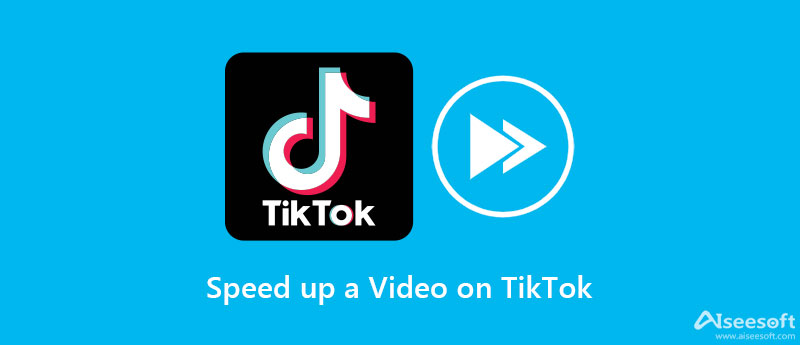
Módosíthatja a TikTok alkalmazás sebességét iPhone-on vagy Android-telefonon. A munkafolyamat azonban kissé eltér a videó rögzítésekor és a bejegyzés feltöltésekor. Az alábbiakban rendre elmagyarázzuk.
Ha inkább Wi-Fi-vel szeretné feltölteni a TikTok-ot, és törődik a minőséggel, engedélyezheti a HD feltöltése funkciót. Ezután a közösségi média platform automatikusan 1080p-re korlátozza a felbontást.
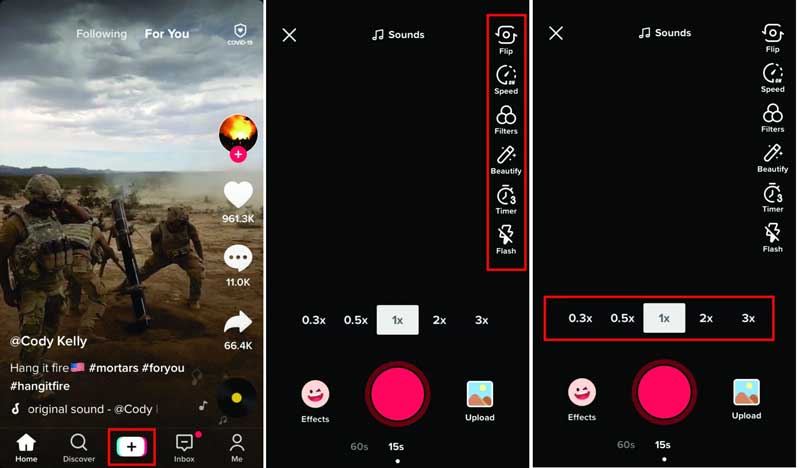
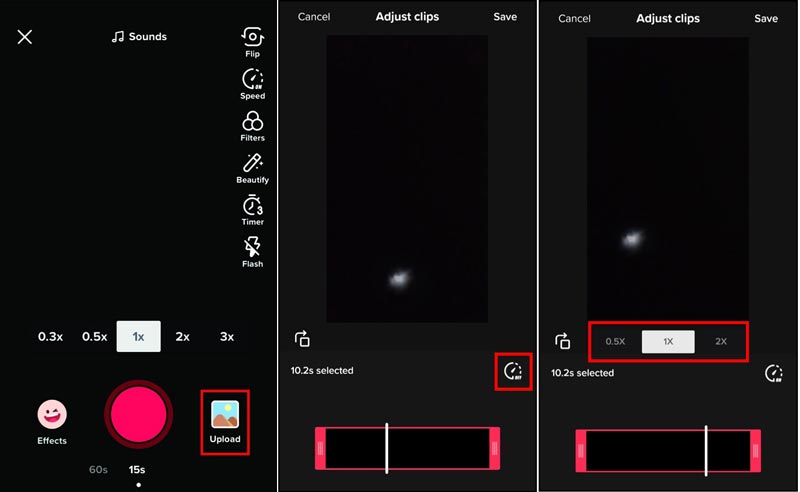
Bár a TikTok lehetővé teszi a videó sebességének módosítását, a lehetőségek korlátozottak. Ráadásul egyszerre csak egy klipet tud feldolgozni. Mostantól a felhasználók közzétehetnek videókat a TikTok-on böngészővel rendelkező számítógépen. Aiseesoft Video Converter Ultimate ez a legegyszerűbb módja annak, hogy felgyorsítsa a videót a TikTok számára számítógépen.

Letöltések
Video Converter Ultimate - A legjobb TikTok szerkesztő
100% biztonságos. Nincsenek hirdetések.
100% biztonságos. Nincsenek hirdetések.
Indítsa el a legjobb TikTok szerkesztőt, miután telepítette a számítógépére. Kompatibilis a Windows 11/10/8/7 és a Mac OS X rendszerrel. Váltson a Eszköztár ablakot a felület tetejéről, és válassza ki a Videó sebességszabályozó. Nyisson meg egy File Explorer ablakot, keresse meg a célvideót, húzza át a felületre.

Most tíz lehetőséget fog kapni. A TikTok videójának felgyorsításához válassza a lehetőséget 1.25x nak nek 8x igénye szerint. Tekintse meg a hatás előnézetét a beépített médialejátszóval. Ha elégedett a videóval, írjon be egy fájlnevet a Név mező, húzza le a teljesítmény és válasszon MP4. Állítson be egy hely mappát a Mappa megnyomásával. Végül kattintson a Export gombot.

Keresse fel a https://tiktok.com/ oldalt böngészőjében, és jelentkezzen be fiókjába. megnyomni a Videó feltöltése ikon a jobb felső sarokban. Most töltse fel a gyorsító videót a TikTokra a képernyőn megjelenő utasításokat követve.
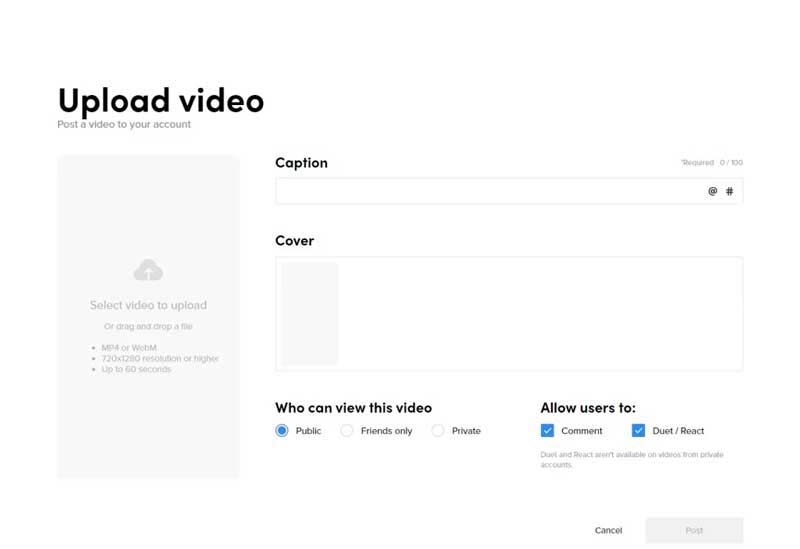
Felgyorsíthatom mások videóit a TikTokon?
Nem, a TikTok rendelkezik azzal a funkcióval, amely megváltoztatja a videó sebességét a bejegyzések megtekintésekor. Le kell töltened a kívánt videót, és módosítanod kell a sebességet a mobilodon vagy a számítógépeden.
Milyen hosszú lehet egy TikTok videó?
A TTikTok lehetővé teszi 15 vagy 60 másodperces videó rögzítését a beépített kamera funkcióval. Ha a memóriájából tölt fel egy videót, a maximális időtartam 60 másodperc.
Hogyan változtassuk meg a sebességet a TikTokon egy új frissítés után?
A legújabb frissítés nem változtatta meg a videóid gyorsításának vagy lassításának módját. Kövesse a szokásos útmutatót a videó megfelelő sebességgel történő rögzítéséhez vagy feltöltéséhez.
Következtetés
Ez az oktatóanyag azt mutatja be, hogyan gyorsíthatja fel a videót a TikTokon, hogy gond nélkül módosíthassa videóit. A TikTok alkalmazás beépített funkciói lehetővé teszik a sebesség 2-szeresére vagy 3-szorosára növelését. Ha ez nem elég Önnek, javasoljuk, hogy használja az Aiseesoft Video Converter Ultimate alkalmazást. Lehetővé teszi a sebesség változtatását több lehetőséggel. További kérdései vannak ezzel a témával kapcsolatban? Nyugodtan hagyja üzenetét a bejegyzés alatti megjegyzés mezőben.

A Video Converter Ultimate kiváló videó konverter, szerkesztő és javító, amellyel videókat és zenéket konvertálhat, javíthat és szerkeszthet 1000 formátumban és még sok másban.
100% biztonságos. Nincsenek hirdetések.
100% biztonságos. Nincsenek hirdetések.